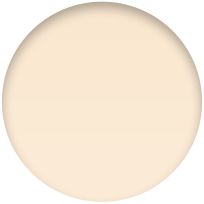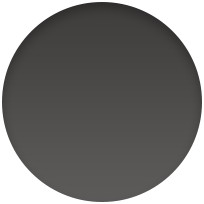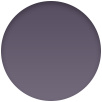Характеристики
Виробник:
Apple
Модель:
iPhone 14 Pro Max
Дисплей:
6,7"
Роздільна здатність екрану:
2796x1290
Процесор:
A16 Bionic
Оперативна пам'ять:
6 ГБ
Об'єм пам'яті:
512GB
Основна камера:
48 МП
Фронтальна камера:
12 МП
Колір корпусу:
Space Black
Вага:
240 г
SIM-карта:
eSIM
Опис
iPhone 14 Pro
Революційні функції безпеки розроблені для порятунку життів. Інноваційна 48-мегапіксельна камера для приголомшливої деталізації. Все працює на новітньому чіпі для смартфонів.


Привітайте A16 Bionic, досконалим процесором для смартфонів. Майже 16 мільярдів транзисторів для кращої в галузі швидкості та ефективності. Швидший 6-ядерний процесор легко та ефективно справляється зі складними завданнями. Neural Engine виконує майже 17 трильйонів операцій за секунду дозволяє виконувати попіксельний аналіз для оптимізації ваших фотографій. 5-ядерний графічний процесор з на 50% більше пропускної спроможності пам'яті для складної графіки в нових мобільних іграх. Енергоефективна продуктивність дозволяє A16 Bionic довше працювати на блискавичних швидкостях.

Представляємо Dynamic Island, справжню інновацію Apple, яка включає апаратне та програмне забезпечення, а також щось середнє між ними. Він виводить музику, спортивні результати, FaceTime та багато іншого і все це не відриває вас від того, чим займаєтесь. Dynamic Island поєднує в собі веселощі та функціональність, як ніколи раніше, поєднуючи ваші повідомлення, оповіщення та дії в одному інтерактивне місце. Він інтегрований в iOS 16 і може працювати з усіма типами програм, щоб легко відображати те, що вам потрібно саме тоді, коли вам це потрібне.

Представляємо нову основну камеру на 48 МП з удосконаленим чотирипіксельним сенсором. iPhone 14 Pro піднімає планку того, на що здатні 48 мегапікселів, забезпечуючи 4-кратне збільшення роздільної здатності у форматі ProRAW для неймовірної деталізації при кожному кадрування. Датчик на 65% більше, ніж iPhone 13 Pro. Новий датчик об'єднує чотири пікселі в один великий чотириядерний піксель, збираючи в 4 рази більше світла і створюючи значно якісніші фотографії при практичному розмірі 12 МП. Для ідеального поєднання деталізації та гнучкості знімайте у форматі ProRAW з роздільною здатністю 48 МП. Нова модель машинного навчання забезпечує більш чітке зображення та менше шуму для безпрецедентної деталізації.
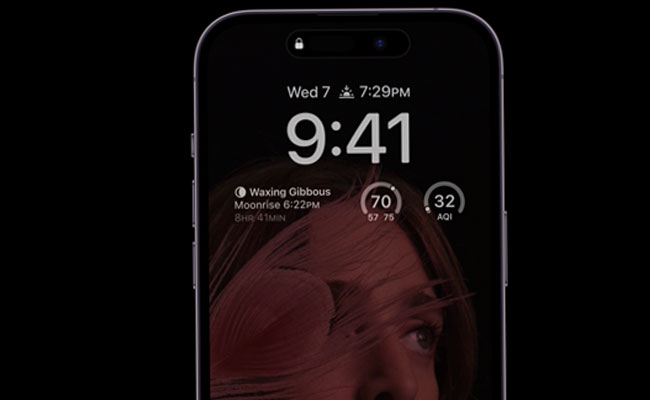
Тепер ваш екран блокування завжди видно, тому вам навіть не потрібно натискати на нього, щоб бути в курсі. Коли iPhone перевернуть лицьовий стороною вниз або знаходиться в кишені, він вимикається для заощадження акумулятора. iOS 16 дозволяє по-новому налаштувати екран блокування. Нашаровуйте фотографію, щоб вона виділялася. Слідкуйте за своїми кільцями активності. І переглядайте живі оновлення з ваших улюблених програм.

Super Retina XDR тепер досягає максимальної яскравості 2000 ниток — це вдвічі яскравіше, ніж раніше, і найвища пікова яскравість серед всіх смартфонів. Фотографії та HDR-відео також отримують значний приріст — пікова яскравість до 1600 нит, що ставить iPhone на той же рівень, що й Pro Display XDR. Технологія ProMotion дозволяє змінювати частоту оновлення від 10 до 120 разів на секунду. Він плавно та інтелектуально збільшує продуктивність, коли вам потрібна виняткова графічна продуктивність, та знижує її для економії енергії, коли вам це не потрібно.
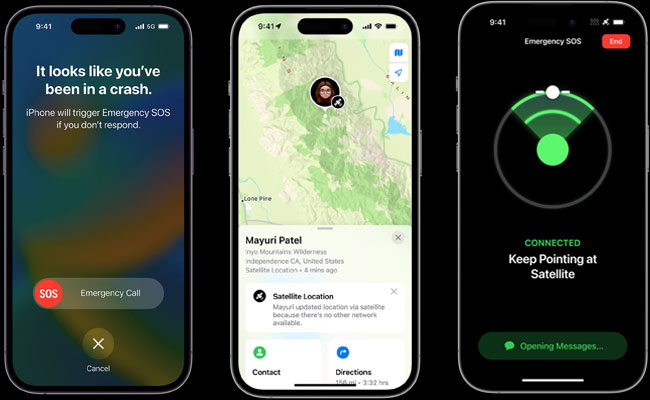
Якщо ви знаходитесь у пригоді без стільникового зв'язку, тепер ви можете використовувати функцію «Локатор», щоб поділитися своїм розташуванням через супутник, щоб друзі та сім'я знали, де ви знаходитесь. Crash Detection викликає допомогу, коли ви не можете. iPhone 14 Pro може виявляти серйозну автомобільну аварію, потім дзвонити в службу екстреної допомоги та повідомляти ваші екстрені контакти.
Подібні товари

Apple iPhone 14 Pro Max 512Gb Space Black eSim (MQ8X3)
Підтвердження по SMS
×Код відправлено на